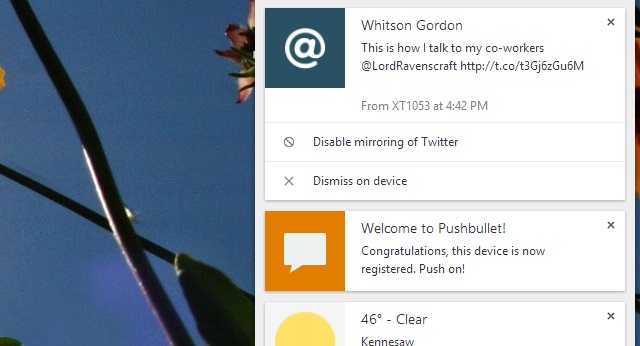
Εδώ είναι ένας τρόπος για να λαμβάνετε όλες τις ειδοποιήσεις iPhone στον υπολογιστή σας με Windows για να τις διαβάζετε πιο άνετα.
Χάσατε την ειδοποίηση του iPhone σας επειδή εργάζεστε στον υπολογιστή σας; Συνήθως το ίδιο συμβαίνει και σε εμάς. Και με αυτό, χάνουμε τις ειδοποιήσεις που είναι πραγματικά σημαντικές εκείνη τη στιγμή.
Πρέπει να ακολουθήσετε απλά βήματα που έχω συζητήσει σε αυτήν την ανάρτηση και θα μπορείτε να λαμβάνετε όλες τις ειδοποιήσεις για το iPhone σας στο πρόγραμμα περιήγησης του υπολογιστή σας ενώ εργάζεστε στο ίδιο δίκτυο με την κοινή εφαρμογή που εκτελείται μεταξύ του προγράμματος περιήγησης των Windows και του iPhone σας. Ρίξτε λοιπόν μια ματιά στον πλήρη οδηγό που συζητείται παρακάτω για να προχωρήσετε.
Διαβάστε επίσης: Πώς να λαμβάνετε ειδοποιήσεις Android στον υπολογιστή σας
Βήματα για τη λήψη ειδοποίησης iPhone σε υπολογιστή με Windows
Η μέθοδος είναι αρκετά απλή και απλή και το μόνο που χρειάζεται να κάνετε είναι να εγκαταστήσετε μια επέκταση στο πρόγραμμα περιήγησής σας και να εγκαταστήσετε την ίδια εφαρμογή στη συσκευή ios της οποίας τις ειδοποιήσεις θέλετε να λαμβάνετε στον υπολογιστή σας με Windows.
1. Πρώτα απ ‘όλα, στον υπολογιστή σας με Windows, πρέπει να κάνετε λήψη και εγκατάσταση της επέκτασης PusgBullet στο πρόγραμμα περιήγησής σας και για το Google Chrome, να την κατεβάσετε από εδώκαι για τον Mozilla Firefox, κατεβάστε το από εδώ.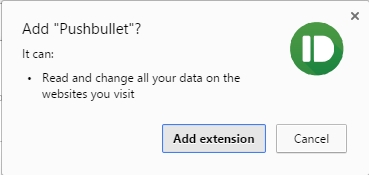
2. Τώρα πρέπει να εγγραφείτε στην επέκταση χρησιμοποιώντας είτε το email σας είτε τον λογαριασμό σας στο Facebook και σας συνιστούμε να χρησιμοποιήσετε οποιονδήποτε από τους επιπλέον λογαριασμούς αντί για τον επίσημο λογαριασμό σας.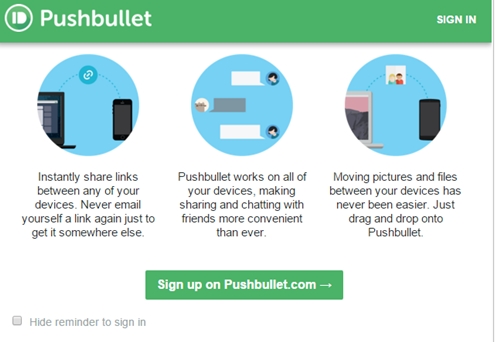
3. Τώρα, η επέκτασή σας θα ενεργοποιηθεί με τον λογαριασμό Gmail και μπορείτε να περιηγηθείτε στις επιλογές σε αυτόν.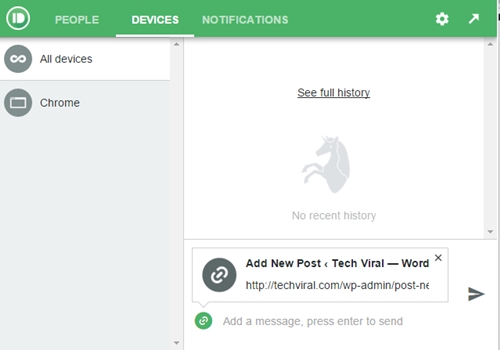
4. Τώρα, στο iPhone σας, κατεβάστε και εγκαταστήστε την εφαρμογή Pushbulletη εφαρμογή που θα συγχρονίσει την ειδοποίηση ios στον υπολογιστή σας με Windows.
5. Τώρα, εγγραφείτε με τον ίδιο λογαριασμό στον οποίο εγγραφείτε στην επέκταση.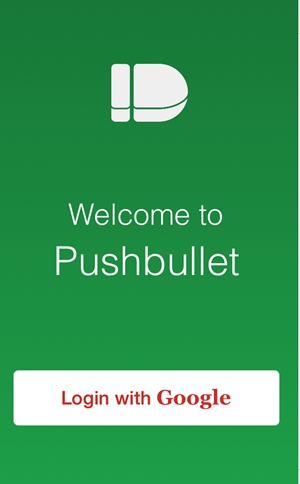
6. Τώρα, η εφαρμογή θα συγχρονίσει όλες τις ειδοποιήσεις iOS με το Google Chrome του υπολογιστή σας με Windows.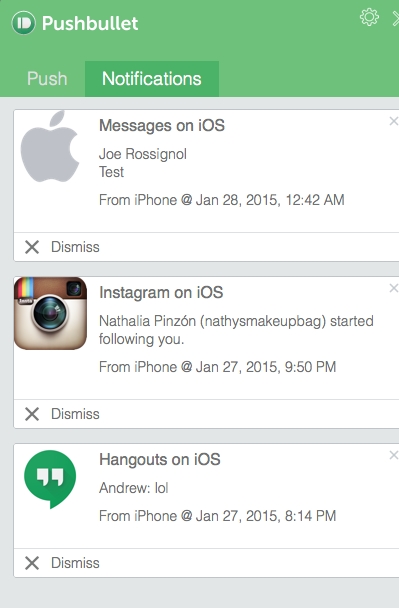
7. Αυτό ήταν, τελειώσατε, τώρα θα λαμβάνετε όλες τις ειδοποιήσεις σας στον υπολογιστή σας με Windows και μπορείτε επίσης να προσθέσετε πολλές συσκευές με την ίδια επέκταση και την ίδια εφαρμογή.
Με τον συναρπαστικό οδηγό που συζητήθηκε παραπάνω, μπορείτε εύκολα να συγχρονίσετε όλες τις ειδοποιήσεις iPhone στον υπολογιστή σας με Windows. Θα είναι πολύ βολικό να τα διαβάσετε όλα στον υπολογιστή σας με Windows απλά. Μπορείτε επίσης να συγχρονίσετε πολλές ειδοποιήσεις συσκευών.
Ελπίζω να σας αρέσει, να το μοιραστείτε και με άλλους. Αφήστε ένα σχόλιο παρακάτω εάν έχετε οποιεσδήποτε σχετικές απορίες με αυτό.